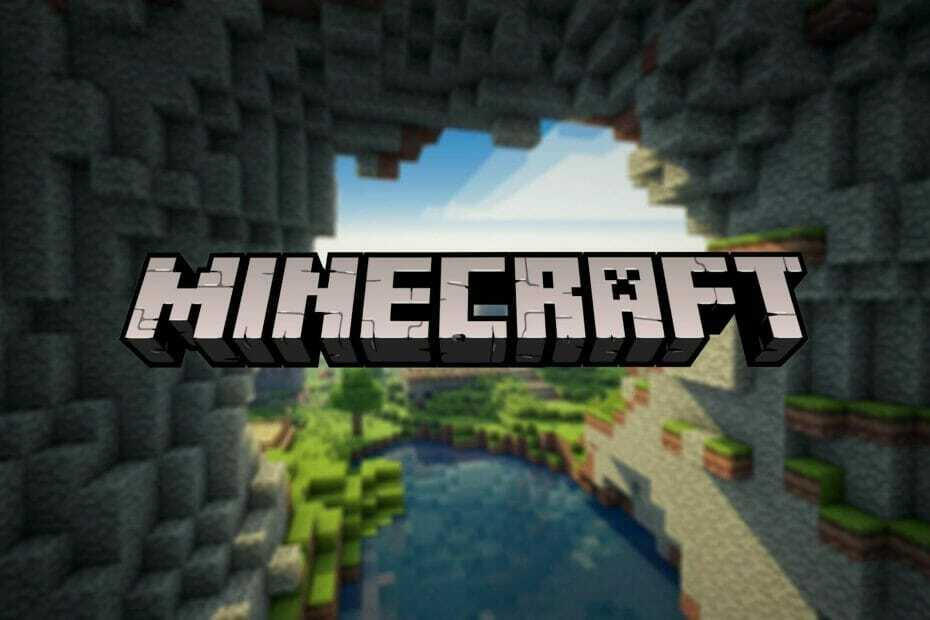- משתמשים רבים מתארים את המפגש עם אותו דבר לא הצליח ליצור מכונת ג'אווה הווירטואלית שגיאה בעת הפעלת יישום.
- לפני שתתקין מחדש את Java, תוכל לנסות להגדיר משתנה מערכת חדש עבור Java, כדי לראות אם זה משנה.
- גם אם מדווחים כי בעיה זו מתרחשת עם מיינקראפטהדברים לא שונים כשמנסים להשתמש באפליקציות אחרות שנבנות סביב Java.
- לתיקונים מהירים נוספים כפי שמפורטים כאן, בקר באתר שלנו מרכז פתרון בעיות טכני.

תוכנה זו תתקן שגיאות מחשב נפוצות, תגן עליך מפני אובדן קבצים, תוכנות זדוניות, כשל חומרה ותייעל את המחשב שלך לביצועים מקסימליים. תקן בעיות במחשב והסר וירוסים כעת בשלושה שלבים פשוטים:
- הורד את כלי התיקון למחשב Restoro שמגיע עם טכנולוגיות פטנט (פטנט זמין פה).
- נְקִישָׁה התחל סריקה כדי למצוא בעיות של Windows שעלולות לגרום לבעיות במחשב.
- נְקִישָׁה תיקון הכל כדי לפתור בעיות המשפיעות על אבטחת המחשב וביצועיו
- Restoro הורדה על ידי 0 קוראים החודש.
השגיאה החריגה הקטלנית בג'אווה של Java מופיעה אצל משתמשים מסוימים כאשר הם מנסים להפעיל תוכנה הבנויה על Java. משתמשי Minecraft אינם זרים לנושא זה.
הודעת השגיאה המלאה קובעת: לא הצליח ליצור מכונת ג'אווה הווירטואלית. שגיאה: התרחש חריג קטלני.
כתוצאה מכך, תוכנית Java אינה פועלת. אלו כמה תיקונים פוטנציאליים לשגיאה הקטלנית של Java Java.
כיצד לתקן שגיאת מכונה וירטואלית של Java?
1. הגדר משתנה מערכת חדש עבור Java
- פתח את הפעלה עם מקש Windows + קיצור מקשים R.
- להיכנס sysdm.cpl ב הפעל ולחץ בסדר כדי לפתוח את החלון בתמונה ישירות למטה.

- בחר את מִתקַדֵם הכרטיסייה בחלון זה.
- לחץ על משתני סביבה כפתור לפתיחת החלון למטה.

- לחץ על חָדָשׁ כפתור מתחת משתני מערכת קופסא.
- להיכנס _JAVA_OPTIONS בתוך ה שם משתנה תיבת טקסט.

- ואז, היכנס –Xmx512M בתוך ה ערך משתנה תיבת טקסט, המגדילה את הקצאת ה- RAM ל -512 מגה.

- לחץ על בסדר כפתור לסגירת החלון.
- ואז לחץ על בסדר כפתור בחלון הסביבתי.
השגיאה במחשב הווירטואלי של ג'אווה מתרחשת לעיתים קרובות כאשר ג'אווה זקוקה לגודל זיכרון ערמה מקסימלי גדול יותר.
משתמשים תיקנו את הבעיה על ידי הרחבת ה- RAM המרבי המוקצה ל- Java. משתמשים יכולים לעשות זאת על ידי הקמת משתנה חדש של מערכת Java, כמתואר לעיל.
2. בחר באפשרות הפעל כמנהל עבור Java
- פתח את Cortana עם מקש Windows + קיצור מקשים Q.
- להיכנס ג'אווה בתיבת החיפוש.
- לאחר מכן לחץ באמצעות לחצן העכבר הימני על Java ובחר פתח את מיקום הקובץ כדי לפתוח את התיקיה של Java בסייר הקבצים.

- כעת משתמשים יכולים ללחוץ לחיצה ימנית על java.exe ולבחור נכסים.

- בחר את תְאִימוּת הכרטיסייה.

- בחר את הפעל תוכנית זו כמנהל אוֹפְּצִיָה.
- בחר את להגיש מועמדות אוֹפְּצִיָה.
- נְקִישָׁה בסדר כדי לסגור את החלון.
השגיאה במחשב הווירטואלי של ג'אווה יכולה להיות גם בגלל זכויות מנהל לא מספיקות. לפיכך, ייתכן שמשתמשים יצטרכו להקצות ל- Java זכויות מנהל.
משתמשים יכולים להקצות ל- Java זכויות מנהל ב- Windows 10 כמתואר לעיל.
3. התקן מחדש את Java
- התקנה מחדש של Java עשויה גם לתקן את השגיאה במכונה הווירטואלית של Java עבור משתמשים מסוימים. ראשית, הסר את ההתקנה של ההתקנה הנוכחית גרסת Java על ידי כניסה appwiz.cpl ב- הפעלה ולחיצה בסדר.

- להיכנס ג'אווה בתיבת החיפוש.
- בחר Java ולחץ הסר התקנה.
- נְקִישָׁה כן בכל חלון אישור שנפתח.
- לאחר מכן, הפעל מחדש את Windows.
- ואז פתח את דף ההורדה של Java בדפדפן.

- משתמשים זקוקים לג'אווה של 32 סיביות לתוכניות של 32 סיביות ולג'אווה של 64 סיביות עבור תוכנת 64 סיביות. אם יש ספק, הפתרון הטוב ביותר הוא להוריד ולהתקין את שניהם גרסאות Java על ידי לחיצה חלונות לא מקוונים ו Windows Offline 64 סיביות.
- לאחר מכן, פתח את אשף הגדרת Java.
- לחץ על להתקין בלחצן ההתקנה.

אז ככה משתמשים יכולים לתקן את Java מכונה וירטואלית שגיאה קטלנית וחזור להריץ את תוכנת Java הנדרשת.
כל אחד מהפתרונות שהוזכרו בעבר עשוי להיות מיושם בהצלחה בתרחישים אלה:
- שגיאת משגר מכונות וירטואליות של Java - בעיה זו מתעוררת גם אם שום דבר לא השתנה במחשב שלך וסביר להניח שזה קשור להתקנת Java.
- לא ניתן ליצור את המכונה הווירטואלית של Java, התרחש חריג קטלני - נראה שגם בעיה זו מופיעה באופן אקראי. וודא שאינך משתמש ב- VM של 32 סיביות ו- Eclipse של 64 סיביות.
- Minecraft לא הצליחה ליצור את המכונה הווירטואלית של Java - שגיאה זו מופיעה כשמנסים להפעיל את Minecraft. הסיבה העיקרית היא שהוא זקוק לגישת מנהל כדי לתפקד כראוי.
 עדיין יש לך בעיות?תקן אותם בעזרת הכלי הזה:
עדיין יש לך בעיות?תקן אותם בעזרת הכלי הזה:
- הורד את כלי התיקון למחשב זה דורג נהדר ב- TrustPilot.com (ההורדה מתחילה בעמוד זה).
- נְקִישָׁה התחל סריקה כדי למצוא בעיות של Windows שעלולות לגרום לבעיות במחשב.
- נְקִישָׁה תיקון הכל כדי לפתור בעיות עם טכנולוגיות פטנט (הנחה בלעדית לקוראים שלנו).
Restoro הורדה על ידי 0 קוראים החודש.
שאלות נפוצות
בשפה פשוטה, JVM היא מכונה וירטואלית המאפשרת להריץ מחשב ג'אווה תוכניות.
כדי לתקן את השגיאה המעצבנת במכונה הווירטואלית של Java, תוכל לנסות להתחיל במצב 64 סיביות או להשתמש בשלבים המתוארים בזה מדריך מפורט.
קבלת שגיאת מכונה וירטואלית היא סימן לזכויות מנהל לא מספיקות או שג'אווה זקוקה לגודל זיכרון ערמה מקסימלי גדול יותר.